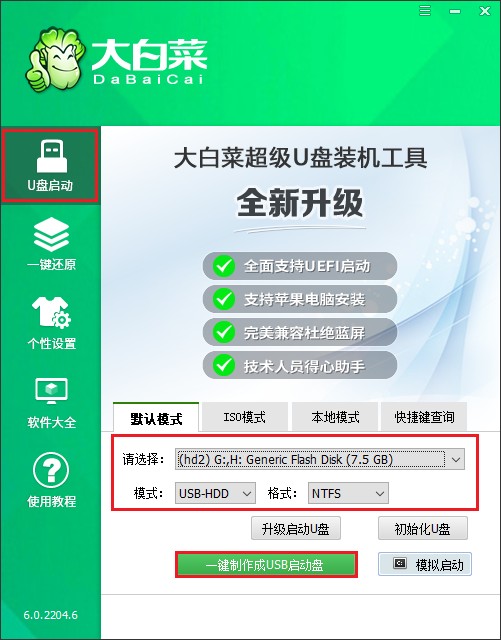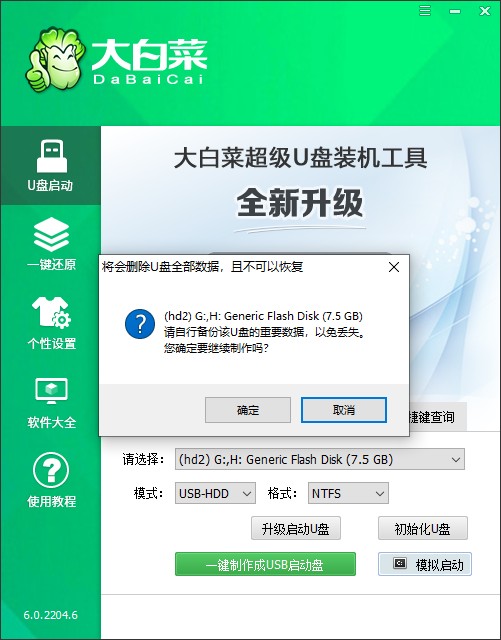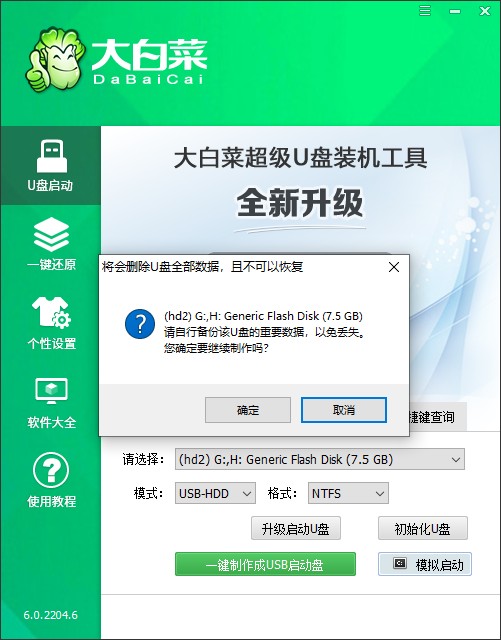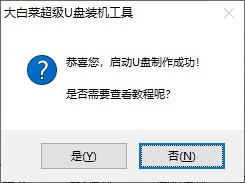u盘制作winpe启动盘,怎么制作winpe启动盘 |
您所在的位置:网站首页 › 创建winpe启动盘 › u盘制作winpe启动盘,怎么制作winpe启动盘 |
u盘制作winpe启动盘,怎么制作winpe启动盘
|
哈喽大家好,这里教大家制作winpe启动盘,换句话说就是分享u盘启动盘制作的方法,它们是一个意思。很多人都知道,u盘启动盘可以用来重装系统。其实,除了具有安装系统的功能之外,u盘启动盘还具备恢复数据,硬盘分区,备份系统,破解密码等等很多的电脑维护功能的,所以是非常有用的。下面,我们就来进行实操演示一下制作u盘启动盘。 怎么制作winpe启动盘 一、准备工作 1、电脑下载大白菜u盘启动盘制作工具并安装,等待相关组件安装完毕。
2、将一个容量大于8G的u盘插入电脑。 二、启动盘制作步骤 1、双击打开大白菜u盘启动盘制作工具,选择你插入的u盘,点击“一键制作成usb启动盘”。
2、警告,制作启动u盘时会格式化u盘,请提前备份u盘重要资料,以免丢失。
3、确认可以格式化u盘后,点击“确定”,让工具开始制作。
4、制作完成会提示制作成功。
以上是,怎么制作winpe启动盘的步骤方法。当电脑系统坏了啊,我们就要在其他的电脑上进行制作,具体的操作方法呢,你就参考上面的教程。在Winpe启动盘制作好之后,就将u盘拔出来,插入需要重装系统的电脑上进行系统重装的步骤。好咯,教程内容就分享到这里了,希望对你有帮助。 |
【本文地址】
今日新闻 |
推荐新闻 |